오이-JUnit 러너
Cucumber JUnit Runner에 대한 논의를 시작하기 전에 Junit이 무엇인지 이해하는 것이 중요합니다. JUnitJava 프로그래밍 언어를위한 오픈 소스 단위 테스트 프레임 워크입니다. JUnit은 테스트 기반 개발 개발에 중요했으며, SUnit에서 시작된 xUnit으로 통칭되는 단위 테스트 프레임 워크 제품군 중 하나입니다.
JUnit 사용의 이점
단위는 Graphical User Interface (GUI), 소스 코드를 빠르고 쉽게 작성하고 테스트 할 수 있습니다.
JUnit을 사용하면 개발자가 진행 상황을 측정하고 의도하지 않은 부작용을 감지하는 테스트 스위트를 점진적으로 구축 할 수 있습니다.
테스트를 지속적으로 실행할 수 있습니다.
JUnit은 일반적으로 녹색 막대에 테스트 진행률을 표시하지만 테스트가 실패하면 빨간색으로 바뀝니다.
지금까지 JUnit 사용의 이점을 확인했지만 지금 논의하고있는 이유는 Cucumber 프레임 워크입니다. 한편으로 Cucumber는 기술자가 아닌 사람이 제품에 대한 테스트 케이스를 정의 할 수있는 방법을 제공하고 다른 한편으로 이러한 테스트 케이스를 원활하고시기 적절하게 실행하기를 기대합니다.
JUnit은이 둘을 연결하는 다리 역할을합니다. 따라서 실행 흐름은 다음과 같습니다.
이해 관계자는 기능 파일을 작성합니다.
그에 따라 단계 정의 파일이 생성됩니다.
일련의 테스트 케이스를 실행하려면 JUnit 실행기 클래스를 지정하십시오.
JUnit 러너 클래스를 실행하면-
Gherkin 기능 파일을 구문 분석합니다.
기능 파일 명령문에 따라 단계 정의 파일에 작성된 기능을 실행합니다.
JUnit은 테스트 케이스 결과를 결합합니다.
지정된 형식 (html / JSON 일 수 있음)으로 테스트 보고서를 작성합니다.
여기서 중요한 점은 이러한 모든 작업을 수행하도록 JUnit을 구성하는 방법입니다. 다음은 단계입니다-
Step 1 − Java를 설치합니다.
링크에서 jdk 및 jre 다운로드 http://www.oracle.com/technetwork/java/javase/downloads/index.html
라이센스 계약에 동의하십시오.
JDK 및 JRE를 설치합니다.
다음 스크린 샷과 같이 환경 변수를 설정합니다.
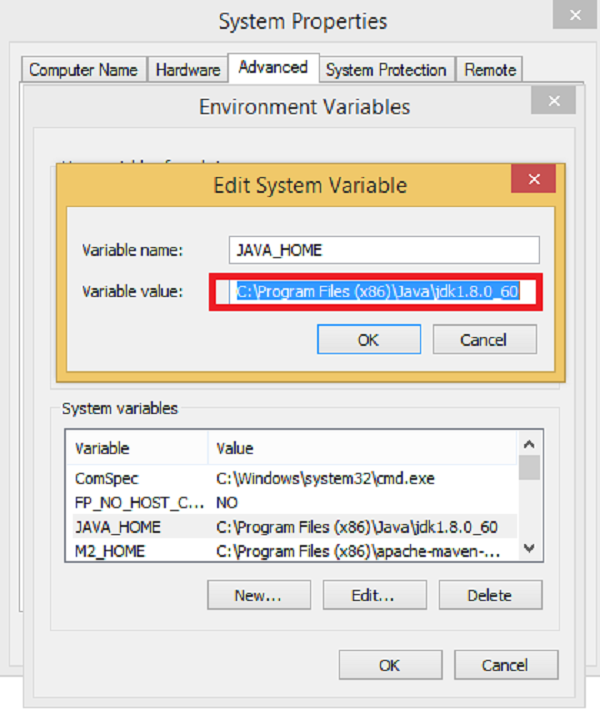
Step 2 − Eclipse를 설치합니다.
Why we need− Eclipse는 통합 개발 환경 (IDE)입니다. 여기에는 환경을 사용자 정의하기위한 기본 작업 공간과 확장 가능한 플러그인 시스템이 포함되어 있습니다.
How to install −
JAVA가 컴퓨터에 설치되어 있는지 확인하십시오.
Eclipse 다운로드 http://www.eclipse.org/downloads
압축을 풀고 Eclipse가 설치됩니다.
Step 3 − Maven을 설치합니다.
Why we need− Maven은 주로 Java 프로젝트에 사용되는 빌드 자동화 도구입니다. 소스 코드 생성, 코드 컴파일, jar에 코드 패키징 등과 같은 작업을 수행 할 수있는 공통 플랫폼을 제공합니다. 또한 나중에 소프트웨어 버전이 변경되면 Maven은 그에 따라 테스트 프로젝트를 쉽게 수정할 수있는 방법을 제공합니다.
How to install −
Maven 다운로드 − https://maven.apache.org/download.cgi
파일의 압축을 풀고 위치를 기억하십시오.
다음 스크린 샷과 같이 환경 변수 MAVEN_HOME을 생성합니다.
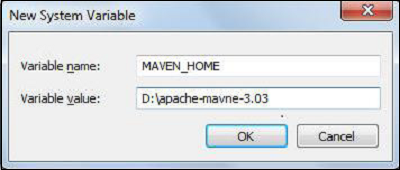
다음 스크린 샷에 표시된대로 Path 변수를 편집하고 Maven을 포함합니다.
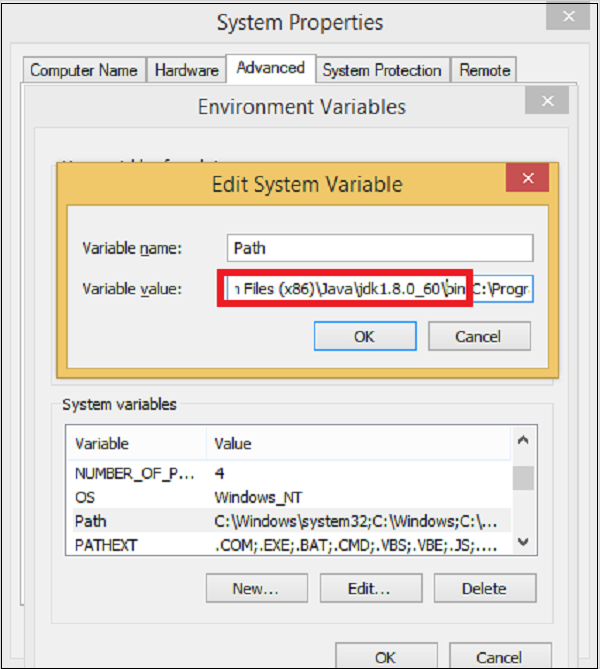
Eclipse에서 MAVEN 플러그인을 다운로드하십시오.
Eclipse를 엽니 다.
Help → Eclipse Marketplace → Search Maven → Maven Integration for Eclipse → INSTALL로 이동합니다.
Step 4 − Maven으로 Cucumber를 구성하는 방법
Eclipse에서 Maven 프로젝트를 만듭니다.
File → New → Others → Maven → Maven Project → Next로 이동합니다.
그룹 ID를 제공합니다 (그룹 ID는 모든 프로젝트에서 고유하게 프로젝트를 식별합니다).
이슈 ID를 제공합니다 (아티팩트 ID는 버전이없는 jar의 이름입니다. 소문자로 된 이름을 선택할 수 있습니다).
마침을 클릭하십시오.
pom.xml 열기
Eclipse의 왼쪽에있는 패키지 탐색기로 이동합니다.
CucumberTest 프로젝트를 확장하십시오.
pom.xml 파일을 찾습니다.
마우스 오른쪽 버튼을 클릭하고 "텍스트 편집기"로 열기 옵션을 선택합니다.
Selenium에 대한 종속성 추가-이것은 Maven을 나타내며, Selenium jar 파일이 중앙 저장소에서 로컬 저장소로 다운로드됩니다.
Open pom.xml이 편집 모드에 있으며 프로젝트 태그 내에 종속성 태그 (<dependencies> </ dependencies>)를 만듭니다.
종속성 태그 내에 종속성 태그를 만듭니다. (<dependency> </ dependency>).
종속성 태그 내에 다음 정보를 제공하십시오.
<dependency>
<groupId>org.seleniumhq.selenium</groupId>
<artifactId>selenium-java</artifactId>
<version>2.47.1</version>
</dependency>Cucumber-Java에 대한 종속성 추가-이것은 중앙 저장소에서 로컬 저장소로 다운로드 할 Cucumber 파일 인 Maven을 나타냅니다.
종속성 태그를 하나 더 만듭니다.
종속성 태그 내에 다음 정보를 제공하십시오.
<dependency>
<groupId>info.cukes</groupId>
<artifactId>cucumber-java</artifactId>
<version>1.0.2</version>
<scope>test</scope>
</dependency>Cucumber-JUnit에 대한 종속성 추가 : 이것은 중앙 저장소에서 로컬 저장소로 다운로드 할 Cucumber JUnit 파일을 Maven을 나타냅니다.
종속성 태그를 하나 더 만듭니다.
종속성 태그 내에 다음 정보를 제공하십시오.
<dependency>
<groupId>info.cukes</groupId>
<artifactId>cucumber-junit</artifactId>
<version>1.0.2</version>
<scope>test</scope>
</dependency>JUnit에 대한 종속성 추가-이것은 중앙 저장소에서 로컬 저장소로 다운로드되는 JUnit 파일 인 Maven을 나타냅니다.
종속성 태그를 하나 더 만듭니다.
종속성 태그 내에 다음 정보를 제공하십시오.
<dependency>
<groupId>junit</groupId>
<artifactId>junit</artifactId>
<version>4.10</version>
<scope>test</scope>
</dependency>바이너리 확인
한번 pom.xml 성공적으로 편집 되었으면 저장하십시오.
프로젝트 → 청소로 이동-몇 분 정도 걸립니다.
그 후 다음 스크린 샷과 같은 Maven 저장소를 볼 수 있습니다.
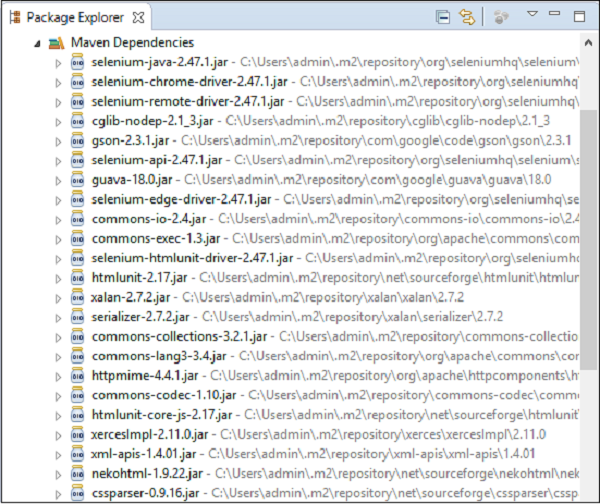
Step 5 − 기능 파일을 생성합니다 (나중에 다룰 예정).
Step 6 − 단계 정의 파일을 생성합니다 (나중에 설명).
Step 7 − 테스트를 실행할 Junit 실행기를 만듭니다 (나중에 다룰 예정).